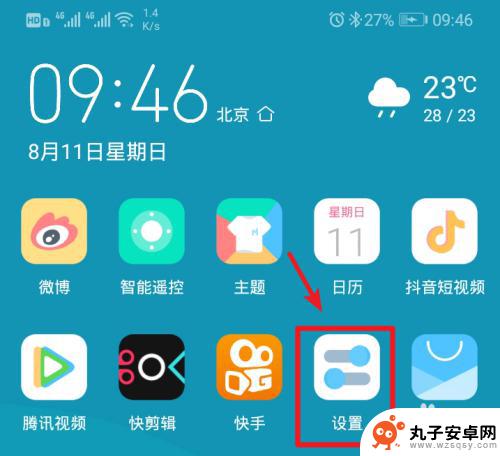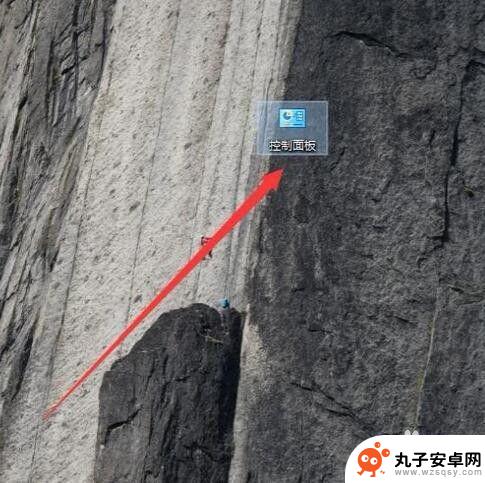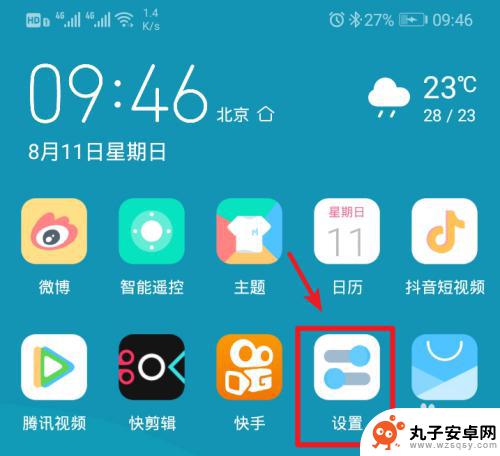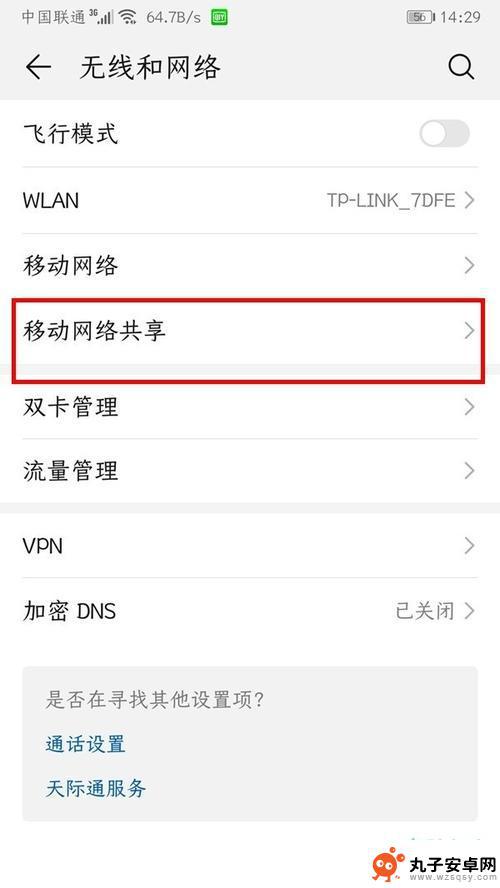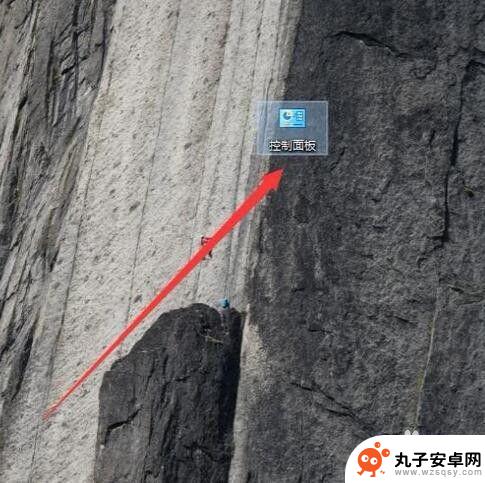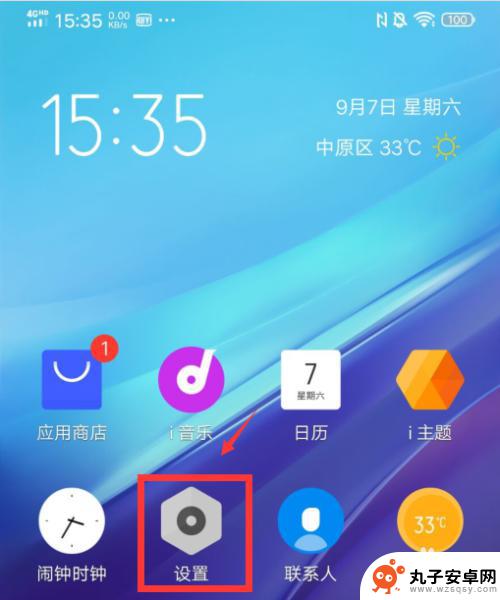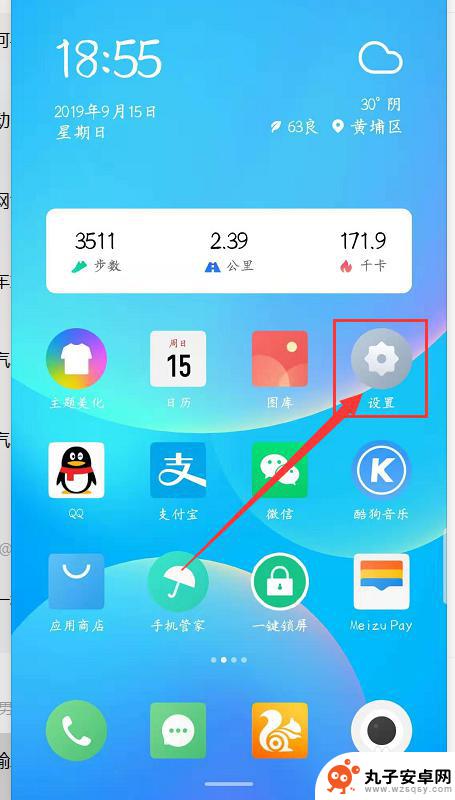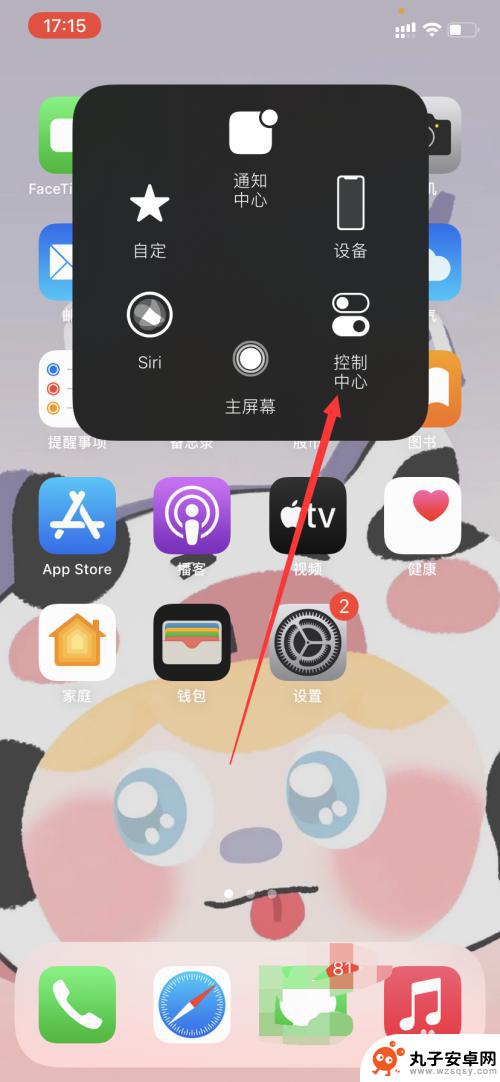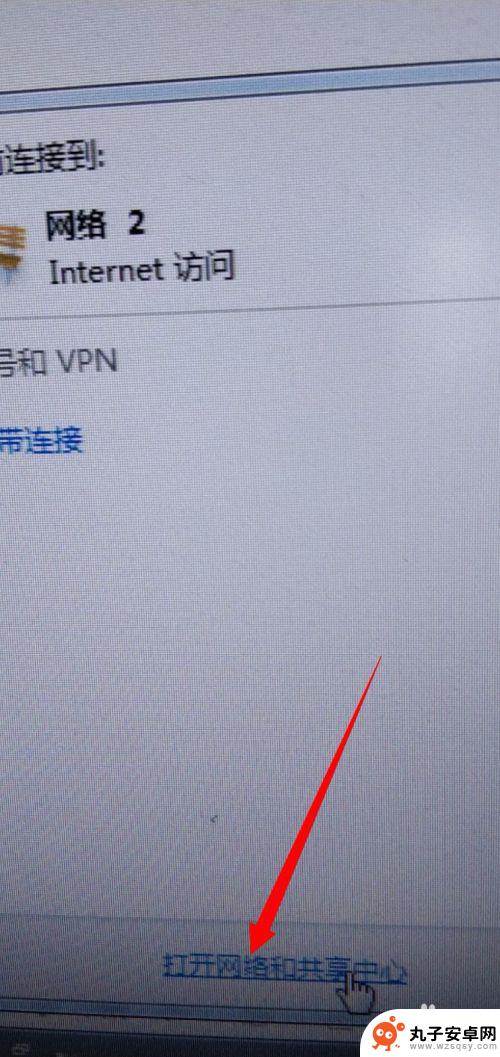手机热点接电脑怎么设置 Win10如何设置移动热点与手机连接wifi
时间:2024-08-24来源:丸子安卓网
现在手机已经成为人们生活中必不可少的工具,而手机热点则成为了连接电脑上网的一种便捷方式,在Win10系统中,设置移动热点与手机连接wifi也变得非常简单。通过一些简单的操作,就可以轻松实现手机和电脑之间的网络共享,让你随时随地畅快上网。接下来我们就来介绍一下Win10系统下如何设置移动热点和手机连接wifi的方法。
Win10如何设置移动热点与手机连接wifi
操作方法:
1.首先打开windows开始菜单,点击设置,如图显示
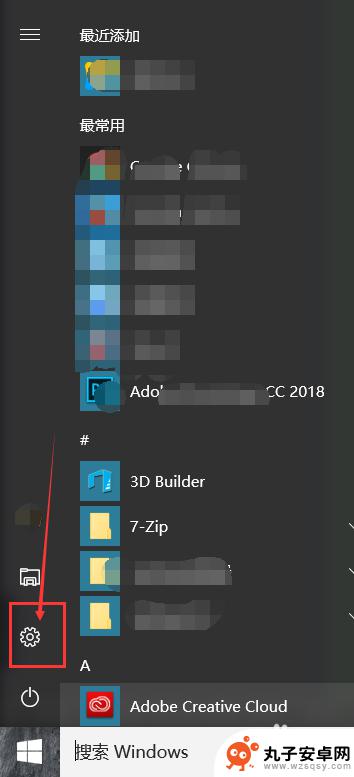
2.找到【络和Internet】,点击,进入网络设置
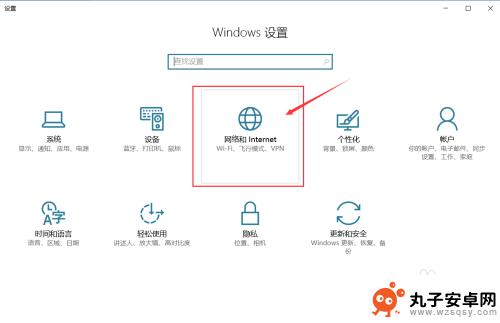
3.在菜单中找到【移动热点】的选项,点击移动热点
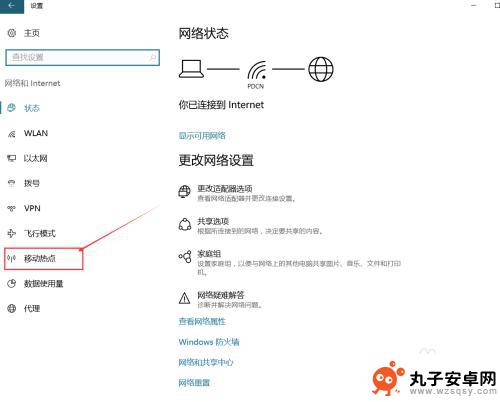
4.选择要共享的Internet连接,也就是我们的电脑连接的网络
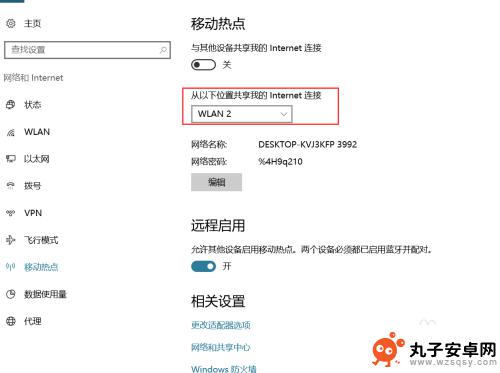
5.设置移动wifi的名称和密码
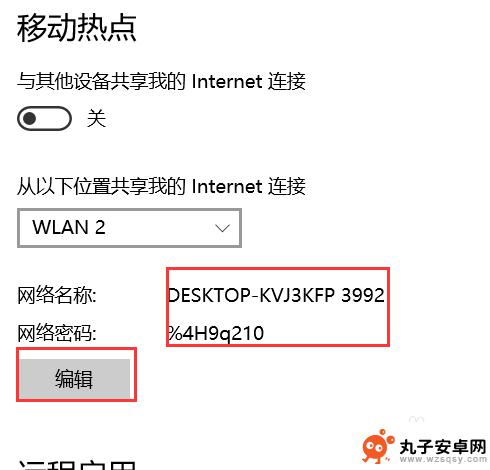
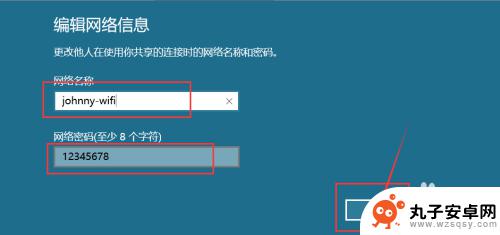
6.把选项打开,然后我们就可以拿手机搜索到刚刚设置的wifi了
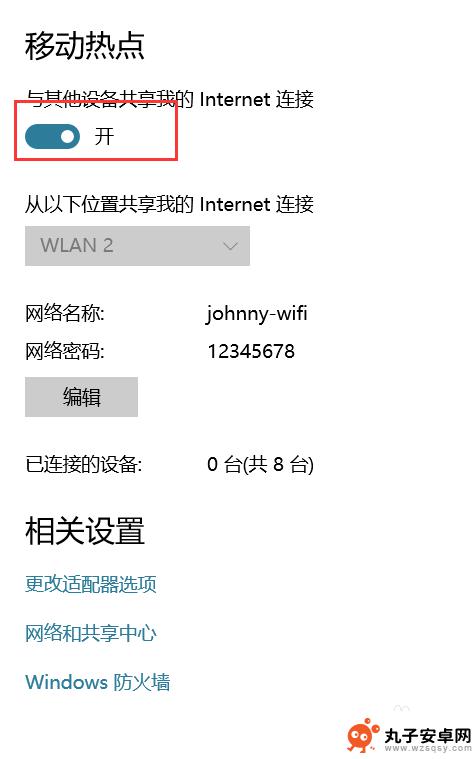
7.然后我们就可以通过手机连接,我们刚设置的wifi了。电脑端可以看到我们已经连接的设备
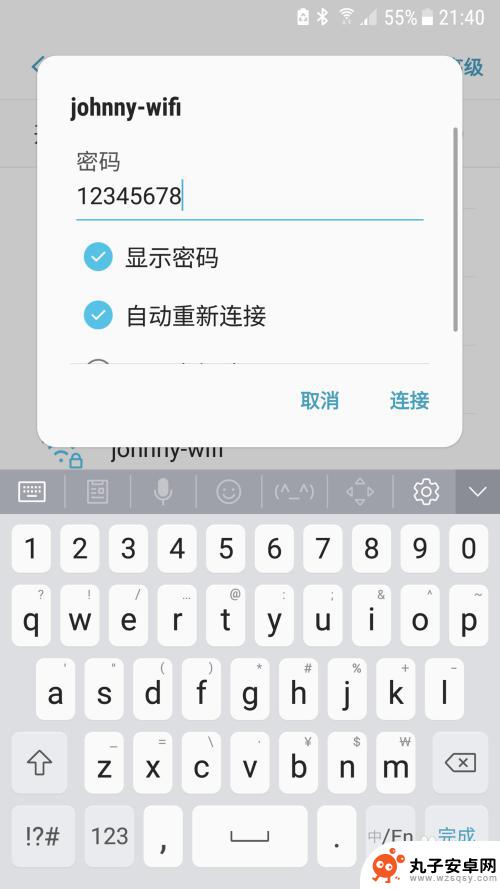
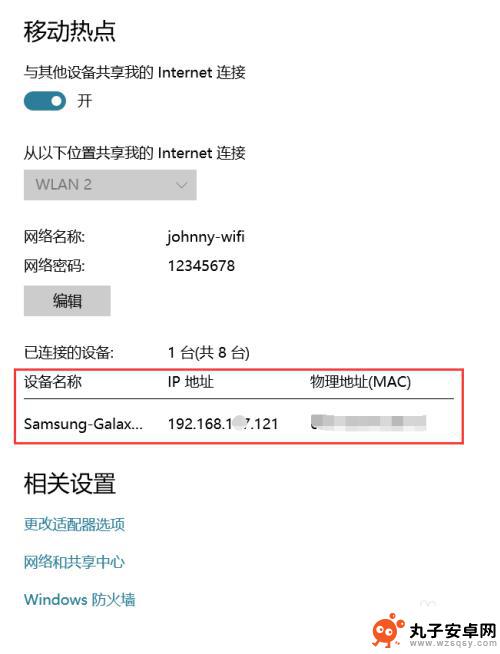
以上是设置手机热点接电脑的全部内容,如果需要的用户可以按照以上步骤进行操作,希望对大家有所帮助。